Pré-recrutement - les premiers pas (Partie-1)

Commençons avec notre première étape de "Pré - recrutement" où nous allons comprendre comment paramétrer Zoho Recruit, avant d'entamer le process de recrutement. Zoho Recruit, comme vous l'aurez compris, notre application de recrutement, est disponible dans deux éditions : pour les cabinets de recrutement et pour les RH des entreprises. Dans la suite Zoho One c'est cette dernière qui est incluse, dans la logique de consolider votre département RH.
Découvrons quelques paramètres de base.
Utilisateurs et Contrôle
Attribuer les utilisateurs à Recruit
- Sélectionnez Recruit depuis votre interface Zoho One.
- Allez sur l'onglet Paramètres et choisissez Utilisateurs
- Cliquez sur " + Ajouter un nouvel utilisateur"
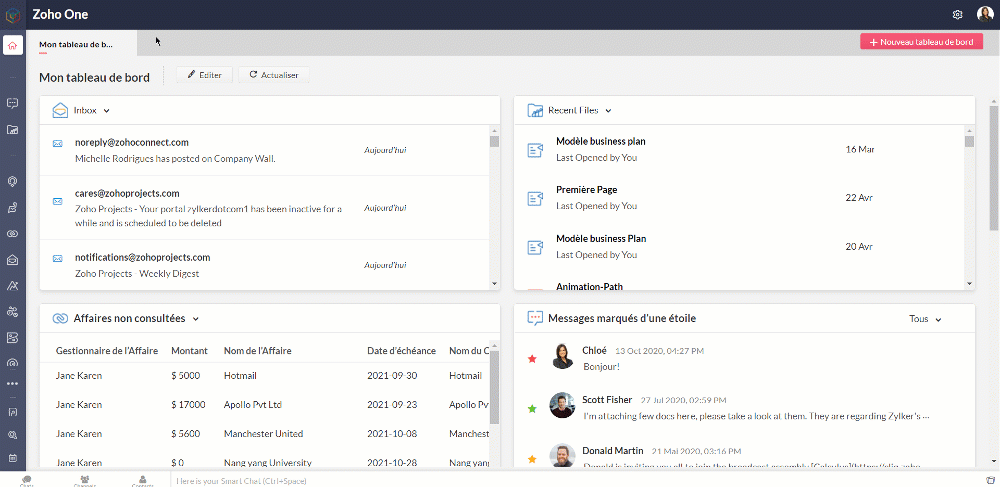
Attribuer les profils et rôles au Recruit
Les rôles déterminent les informations que les utilisateurs peuvent consulter, tandis que les profils déterminent les actions qu'ils peuvent effectuer avec ces données.
Recruit vous offre quatre profils par défaut
Administrateur - A un contrôle complet sur la configuration de la hiérarchie et les autorisations de données dans l’organisation.
Standard- Peut gérer les processus de recrutement de bout en bout au sein de l’organisation.
Recruteur - Peut créer des emplois, examiner des candidatures envoyées et ajouter des remarques.
Employé - Peut créer des références et faire un commentaire sur l’entretien qui leur a été soumis.
Personnaliser les profils
- Sous l'onglet "Utilisateurs et Contrôle", sélectionnez "Contrôle de sécurité" et cliquez sur l'onglet "Profil"
- Sélectionnez "+ Nouveau profil", saisissez les détails demandés et enregistrez.
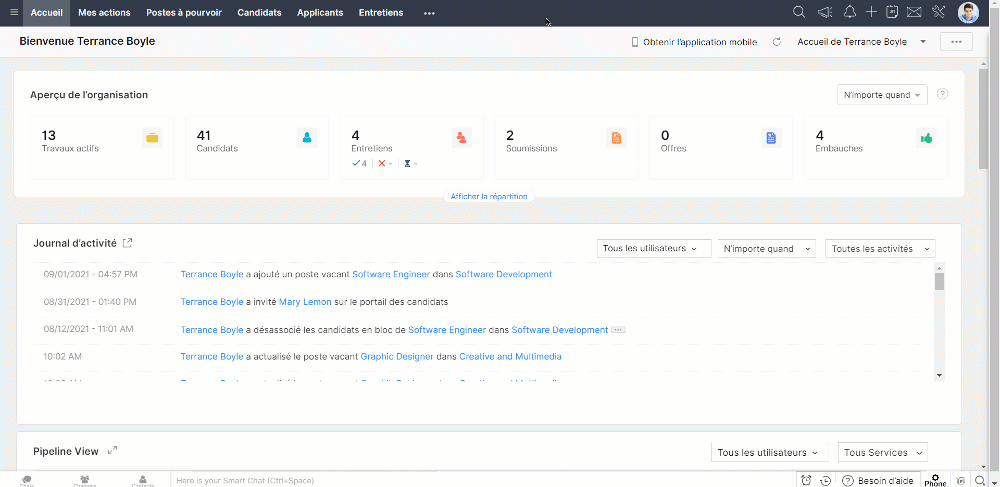
Les rôles par défaut
Administrateur recruteur - Peut consulter toutes les données de l'organisation, indépendamment des règles de partage des données et de l'accès aux modules.
Recruteur - Peut consulter les données qui leur appartiennent mais pas celles des autres utilisateurs (si les modules sont définis comme privés).
Employé - Peut voir les références et les notes
Personnaliser les rôles
- Sous l'onglet "Utilisateurs et Contrôle", sélectionnez "Contrôle de sécurité" et cliquez sur l'onglet "Rôle".
- Sélectionnez "+ Nouveau rôle", saisissez les détails demandés et enregistrez.
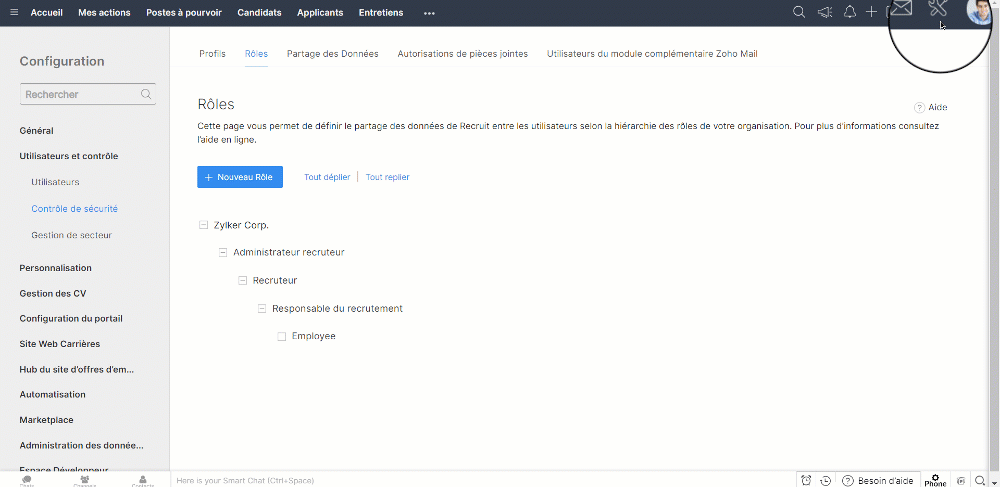
Modules
Les modules de Zoho Recruit vous permettent de catégoriser et de suivre divers aspects de votre processus de recrutement. Ils sont représentés par des onglets dans l'application, tels que les posts à pouvoir, candidats, entretiens, etc. L'interface Recruit vous fournit deux types de modules :
Les Modules standard : Zoho Recruit propose plus de dix modules standard. Ces modules prédéfinis sont livrés avec un ensemble de champs et de mises en page par défaut. Vous pouvez modifier la plupart des aspects d'un module standard en fonction de vos besoins.
Les Modules personnalisés : Parfois, les modules prédéfinis de Zoho Recruit ne répondent pas complètement à vos besoins. Pour cela, Zoho Recruit vous permet de créer un nouveau module que vous pouvez développer à l'aide d'outils intégrés, sans avoir besoin de compétences en programmation. Ces modules personnalisés peuvent s'intégrer de manière transparente aux modules de base de Recruit.
Programmer et personnaliser les modules
- Allez sur l'onglet "Paramètres" et sous le module "Personnalisation" sélectionnez "Modules". Vous trouverez la liste de modules disponibles par défaut.
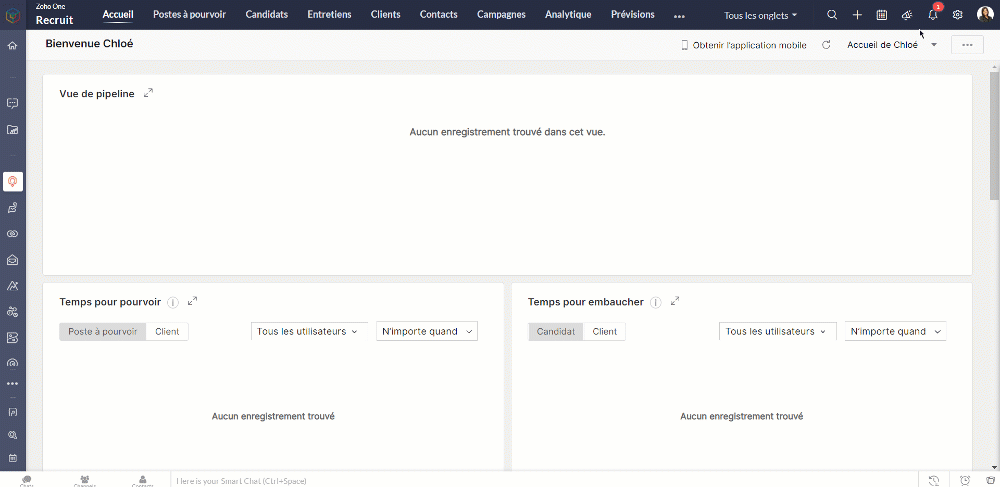
Pour personnaliser les modules par défaut
- Cliquez sur le module que vous voulez paramétrer.
- Pour modifier la mise en page, glissez-déposez le champs que vous voulez remplacer ou ajouter.
- Pour marquer un champ obligatoire, cliquez sur le bouton paramètres à côté et sélectionnez "Champ Obligatoire". Voilà, le champ est indiqué obligatoire.
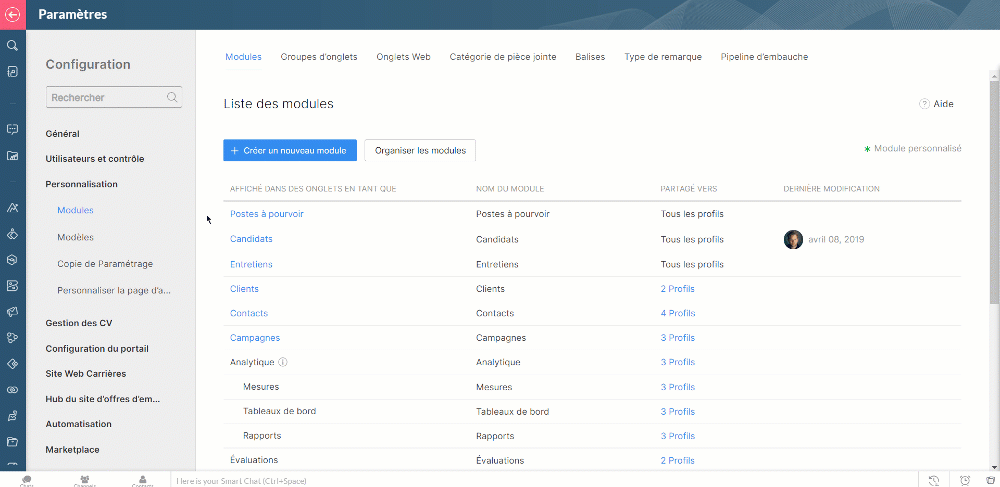
Pour créer un nouveau module
- Cliquez sur l'onglet "+ Créer nouveau module"
- Saisissez le nom du module
- Glissez-déposez les champs en fonction de vos besoins.
- Indiquez les champs obligatoires.
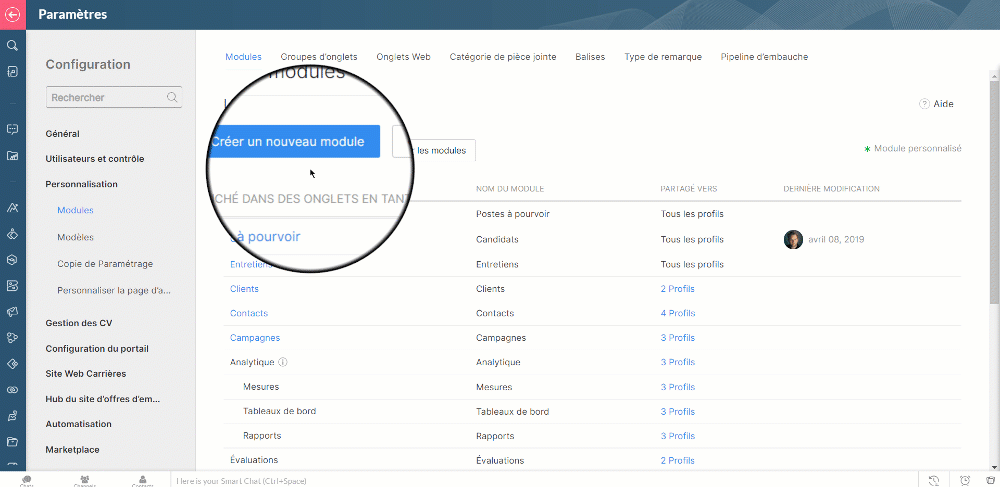
Pour ajouter une nouvelle section dans ce nouveau module
- Glissez- déposez "+Ajouter une nouvelle section" à partir du plateau de construction de module sur la gauche pour inclure plus de sections pour le module. Vous pouvez ajouter ou supprimer autant de sections que vous le souhaitez.
- Cliquez sur l'icône en-tête pour saisir le nom de la section et enregistrez.
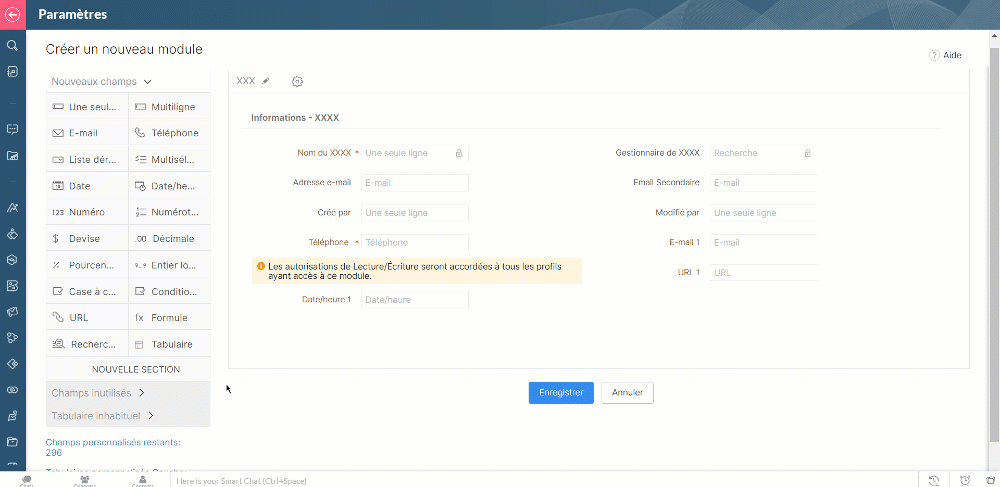
Pour programmer les permissions du module
- Cliquez sur l'icône "Paramètres du module" et sélectionnez "Permission du module" dans le menu déroulant.
- Dans la fenêtre pop-up Permissions de module [Module], sélectionnez les profils auxquels donner accès au nouveau module et enregistrez.
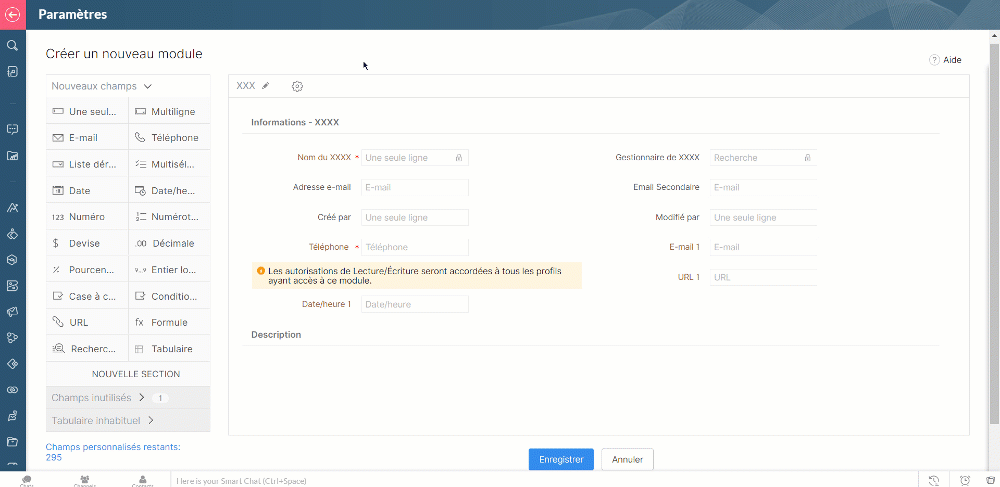
Bon à savoir
- La disponibilité des modules personnalisés pour un utilisateur dépend de l'édition de Zoho Recruit à laquelle l'utilisateur appartient.
- Vous ne modifiez que les propriétés de champs que vous avez créés et non pas les propriétés de champ par défaut dans les modules personnalisés ou les modules standards.
- Le nom du champ par défaut d'un module personnalisé peut être modifié.
Pour supprimer un module
Avant de supprimer un module, il est bon de savoir que :
- Vous ne pouvez que supprimer les modules créés par vous et non pas ceux prédéfinis.
Lorsque vous supprimez le module personnalisé, vous ne pouvez plus restaurer les données qu'il contient. Ainsi avant de supprimer, assurez-vous d'avoir vérifié les points suivants :
- Vous avez sauvegardé vos données à l'aide de la fonction d'exportation.
- Le module n'est pas lié à d'autres modules personnalisés ou standards.
- Les règles de flux de travail qui sont configurées pour le module personnalisé sont supprimées.
Après avoir recoupé les informations ci-dessus
- Allez sur Paramètres >> Personnalisation >> Modules
- Cliquez sur les trois points à coté du module en question et cliquez sur "supprimer".
- Un message d'avertissement s'affiche. Si vous souhaitez continuer, cliquez sur "supprimer" pour confirmer l'action.
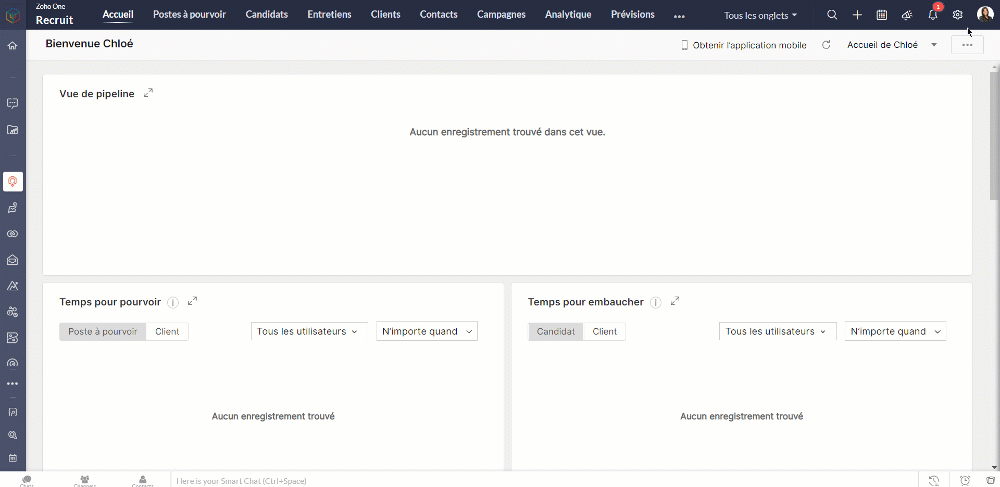
Nous continuerons de découvrir plus de fonctionnalités dans nos articles suivants. En attendant, nous vous invitons à poser vos questions en commentaire.
L'équipe Zoho France
Topic Participants
Kinjal Lodaya
Sticky Posts
Collaboration sans faille avec Zoho One
Bonjour à tous, Dans cet article nous allons voir comment Zoho One permet une collaboration à différents niveaux . La façon dont nous travaillons évolue. À mesure que les entreprises se mondialisent, la plupart des activités sont menées en équipe.
Recent Topics
Free Webinar : Unlock AI driven business insights with Zoho Inventory + Zoho Analytics
Are you tired of switching between apps and exporting data to build customized reports? Say hello to smarter & streamlined insights! Join us for this exclusive webinar where we explore the power of the Zoho Inventory–Zoho Analytics integration. LearnNo OR Filter for Views with a Related Modules Criteria
We would like to create a Deal View where the User can see all their deals. For that, we would need an OR to connect the criteria. One of the Fields is a "multiselect User", these (Related Modules Criteria) can only be Filter with an AND. Even betweenNotes badge as a quick action in the list view
Hello all, We are introducing the Notes badge in the list view of all modules as a quick action you can perform for each record, in addition to the existing Activity badge. With this enhancement, users will have quick visibility into the notes associatedCreating a Chart from a Report
In Zoho Analytics, is it possible to create a chart from a Pivot View report? We are looking to use Zoho Analytics to replace Excel for Sales reports and would like to be able to show both the table and the chart together.Import Function: ONLY update empty fields
When setting up an import from a spreadsheet to CRM, there is a checkbox "Don't update empty values for existing contacts" (see screenshot below). While I see some limited benefit from this functionality, I think there should also be an "ONLY update emptySales IQ Chat Widget is Only Displaying Last Name
Can anyone suggest why the widget is only displaying "last name"?! We have the latest version of the wordpress plugin installed. Thanks Thanks!Free Webinar: Zoho Sign for Zoho Projects: Automate tasks and approvals with e-signatures
Hi there! Handling multiple projects at once? Zoho Projects is your solution for automated and streamlined project management, and with the Zoho Sign extension, you can sign, send, and manage digital paperwork directly from your project workspace. JoinBegin the year with best practices in the Zoho Desk mobile app : Part 2
In focus: Optimizing collaboration and supervision Let's begin 2026 with Part 2 of our tips series on driving your ticketing operations at your fingertips. In Part 1, we explored streamlining operations within tickets. This helped individuals at OmniserveProcess checklist in CRM
Hi We've created a new sales process that I'm mapping into the CRM - issue I have is that some of the tasks / milestones I would like to capture require very simple tick box responses but there are quite a few under a variety of sub categories so I don'tPassing the CRM
Hi, I am hoping someone can help. I have a zoho form that has a CRM lookup field. I was hoping to send this to my publicly to clients via a text message and the form then attaches the signed form back to the custom module. This work absolutely fine whenCan we disable add to cart in Zoho Commerce?
Hello, Our sales happen on the phone. During the call the customer is directed to our website to inspect the products together with the sales rep. So we need a way to present our inventory. I figured Zoho Commerce is a good fit for this use case. However we would have to disable the possibility to purchase products in the shop. Is that possible? Sunny regards, ArtjomHolidays - Cannot Enter Two Holidays on Same Day
I have a fairly common setup, where part-time employees receive 1/2 day's pay on a holiday and full-time employees receive a full day's pay. Historically, I've been able to accommodate this by entering two separate holidays, one that covers full-timeZoho DataPrep and File Pattern configuration
I'm using Zoho data prep to ingest data from One Drive into Zoho Analytics... The pipeline is super simple but I can't any way to get all the files that I need. Basically I need to bring all the files with a certain pattern and for that I'm using a regexAdding a new section to the related details sidebar when creating a new ticket.
Hello, I was wondering if you can add a new section to the related details sidebar when creating a new ticket. I was wanting to have it to where it also shows the account information related to the contact chosen as well. This is the section I am referringJWT Token authentication problem that sometimes generates infinite redirect loops
Description : Nous proposons un bouton sur notre plateforme permettant de rediriger l'utilisateur vers le portail ZohoDesk via un jeton JWT pour une authentification transparente. Cependant, il arrive que certains utilisateurs soient pris dans une boucleZoho desk desktop application
does zoho desk has a destop applicaion?No funcionan correctamente el calculo de las horas laborales para informe de tickets
Hola, estoy intentando sacar estadísticas de tiempo de primera respuesta y resolución en horario laboral de mis tickets, pero el calculo de horas en horario laboral no funciona correctamente cree los horarios con los feriados : Ajusté los acuerdos deHow do I bulk archive my projects in ZOHO projects
Hi, I want to archive 50 Projects in one go. Can you please help me out , How can I do this? Thanks kapilIntroducing Dedicated Modules for Plans, Addons, and Coupons in Zoho Billing
We’ve enhanced the way you manage Plans, Addons, and Coupons in Zoho Billing. Previously, all three grouped together under Subscription Items. Now, each one has its own dedicated module, giving you a cleaner and more intuitive experience. This updateZOHO Work Drive Back Up
I am looking for a ZOHO Work Drive backup solution. Something that is cloud based. There's lots of these kinds of options for Google Drive and other providers, but I have not seen anything for WorkDrive. Any suggestions?ZOHO Reports - Filter Logic?
Hi, I need a way to apply filter logics such as ((1 AND 2) OR 3). All I can see as of now is a way to enter different AND filters in the respective filter column. But how can I add an OR filter? Any advice would be highly appreciated. MarkScanned Doc - selecting Item overwrites Rate
I have a Vendor Invoice which was uploaded to Documents. I select Add To > New Bill. The OCR is actually quite good, but it is reading an Item Description instead of an Item Number. I remove the description and select the correct Item Number... and itRecruit API search
Hi all, Attempting to call the search api endpoint from Postman using the word element as mentioned in api docs Search Records - APIs | Online Help - Zoho Recruit When making the call to /v2/Candidates/search?word=Saudi receive response of { "code": "MANDATORY_NOT_FOUND",Manage control over Microsoft Office 365 integrations with profile-based sync permissions
Greetings all, Previously, all users in Zoho CRM had access to enable Microsoft integrations (Calendar, Contacts, and Tasks) in their accounts, regardless of their profile type. Users with administrator profiles can now manage profile-based permissionsSaving reading position + Keep screen on
While Zoho Notebook is excellent for saving and annotating articles, its utility is severely limited by the lack of reading progress synchronization. On the Android app, if a user exits a long note after reading 50%, the app fails to save the position.Zoho LandingPage is integrated with Zoho One!
Greetings to the Zoho One users out there! We're delighted to let you know that Zoho LandingPage is available in Zoho One too! With Zoho LandingPage, you can host custom-made landing pages, and persuade the visitors to dive deeper by making further clicks,Android app sync problem - multiple devices have same problem
Hello, I am having a problem with synchronization in the Android app. When I create a drawing, the data does not sync correctly—only a blank note is created without the drawing. I tested this on multiple devices, including phones and tablets, and theHow can i resend a campaign to only one of the recipients on the original campaign
How can i resend a campaign to only one of the recipients on the original campaign ? Sincererly, MikeHow to show branch instead of org name on invoice template?
Not sure why invoices are showing the org name not the branch name? I can insert the branch name using the ${ORGANIZATION.BRANCHNAME} placeholder, but then it isn't bold text anymore. Any other ideas?Create CRM Deal from Books Quote and Auto Update Deal Stage
I want to set up an automation where, whenever a Quote is created in Zoho Books, a Deal is automatically created in Zoho CRM with the Quote amount, customer details, and some custom fields from Zoho Books. Additionally, when the Sales Order is convertedMarketing Automation Requirements Questions
I would like to set up a multi-email drip campaign- please see the structure below and confirm if I can achieve this set up in Zoho marketing automation. Where applicable, highlight gaps and workarounds. Thanks Drip email campaign- Can I create one dripSharing URLs and direct access
Hello, I am storing my team's email signature images on Workdrive. I am creating a public image download share and adding “?directDownload=true” so that the image can be accessed without the Workdrive interface. A few questions: 1) Can we generate friendlyhow to change the page signers see after signing a document in zoho sign
Hello, How can I please change the page a signer sees after signing a document in Zoho Sign? I cannot seem to find it. As it is now, it shows a default landing page "return to Zoho Sign Home". Thanks!Question about using custom_fields in Storefront Add-to-Cart API (error 2003 – required details)
Hi everyone, I’m working with the Zoho Commerce Storefront API, specifically the Add to Cart endpoint: POST /storefront/api/v1/cart According to the documentation, this endpoint supports a custom_fields parameter for adding line-item custom data. I’mCan a project be cloned?
Good afternoon, greetings. I would like to ask if it's possible to clone a project in Microsoft Project. I found a way to do it using templates, but I'm not sure if there's a direct way to clone a project. Thank you in advance for your attention, andTimesheet Tasks in Zoho Books: associate to service item
How do we associate a service item to timesheet tasks in Zoho Books? For example: Joe spent 5 hours on project:task1 which is Service Item#1 (Income:Service1). When the invoice is issued thru the Project Invoice section, this is not available. When theWhy Sharing Rules do Not support relative date comparison???
I am creating a Sharing Rule and simply want to share where "Last Day of Coverage" (Date field) is Greater than TODAY (Starting Tomorrow). However, sharing rules don't have the option to compare a date field to a relative date (like today), only to StaticTask/Activity indicator in SalesPipeline overview has disappeared
I Just logged in my ZOHO CRM first 2026 checking my salespipeline overview , Every record card used to show an indication that there was an open task (Yellow if the expiry date was close, red if the expiry date was today and grey when it had expired).Tip #56- Accessibility Controls in Zoho Assist: Hearing- 'Insider Insights'
As we begin the new year, it’s a great time to focus on making our tools more inclusive and accessible for everyone. Remote support often involves long hours in front of screens, varying lighting conditions, and users with diverse accessibility needs.Zoho Desk Android app update: Table view for All Departments view, custom button
Hello everyone! In the latest version(v2.9.25) of the Zoho Desk Android app update, we have introduced Table view for the 'All Departments' view in the ticket module. We also have supported an option that allows tickets in the Table view to be sortedNext Page